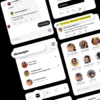< この記事をシェア >
LINEのスライドショー機能の使い方です。

[追記]
バージョン8.2.0で機能が進化しました。
テーマが7種類追加された&タイトルの設定や写真の比率なども変更できるようになっています。
7.14.0からスライドショーというトーク画面上で写真を3枚以上選択することで音楽やフィルター、エフェクト加工をしてオシャレな動画(スライドショー)を作ってくれるという新機能が搭載されています。
8.2.0からはフィルター追加やタイトルの設定や写真の比率なども変更もできるようになり進化しています。
こんな感じのスライドショーが超簡単に作れる
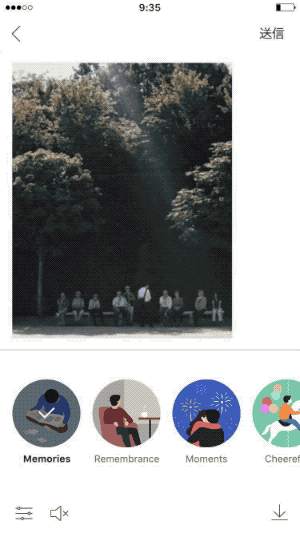
↑はLINE公式で公開されているアニメーションです。
結婚式で流れる感じのやつで、iPhoneの写真の「メモリー」にも似ています。
そこまでめちゃめちゃこだわらないのであればLINEのスライドショーでも十分!というレベルのものが作れます。
トーク画面での作成となりますが、送らずに保存することも可能です。
iOS版先行機能となっており、10月23日の記事作成時はiPhone・iPadでのみ使うことができます。
iPhone版先行でしたが、Androidでも使えるようになっています。
【LINE】スライドショー機能の使い方
バージョン7.14.0からの新機能。8.2.0でさらに進化!
両OSで使えるようになった!
スライドショー機能は、iOS版先行の機能となっていましたが、Androidも後日のアップデートで使えるようになっています。
またバージョン8.2.0でフィルター追加や機能が進化しています。
アップデートしてない人は↑からどうぞ。
スライドショーの作り方、保存方法
超簡単!写真を3枚以上選ぶだけ
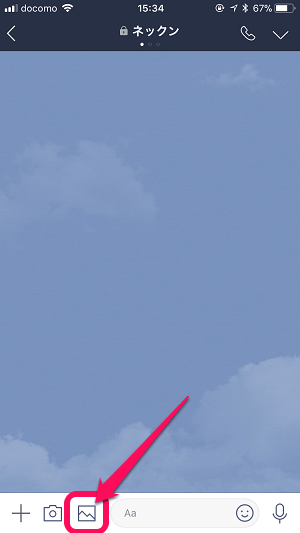
トーク画面から写真を表示(アルバムのアイコンをタップ)します。
7.14.0からキーボードの配置が若干変わっています。

スライドショーにしたい写真を全て選択し(3枚以上)、右下のスライドショーアイコンをタップします。
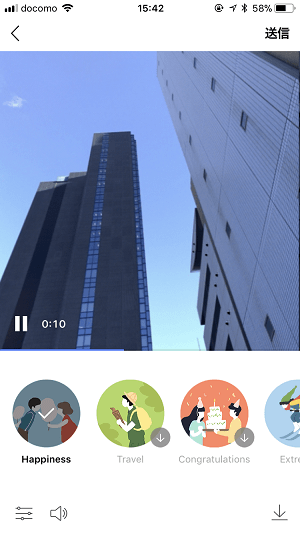
スライドショー作成画面が開きます。
この画面で流す音楽(BGM)やエフェクト、フィルターなどを決めていきます。
流す音楽(BGM)を変更
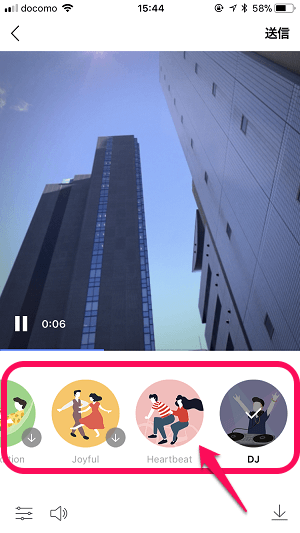
音楽(BGM)は選択式です。
自分の好きな音楽は設定することができないようであらかじめ用意された10種類の音楽を設定します。
マナーモードを解除していれば普通に聞けます。
写真の順番、加工を変更する
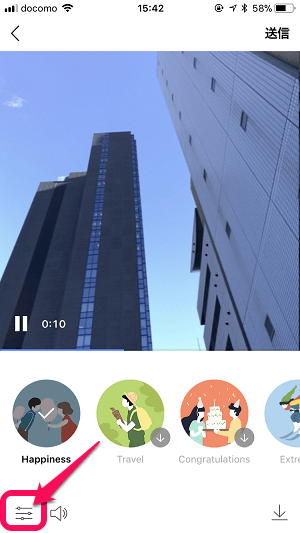
写真の並び順やフィルター加工をする場合は、左下のアイコンをタップします。
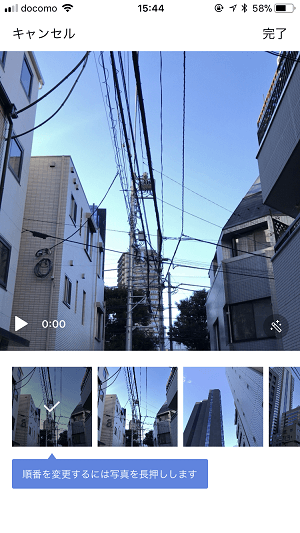
並び順を変更する場合は、入れ替えたい写真を長押しして移動させます。
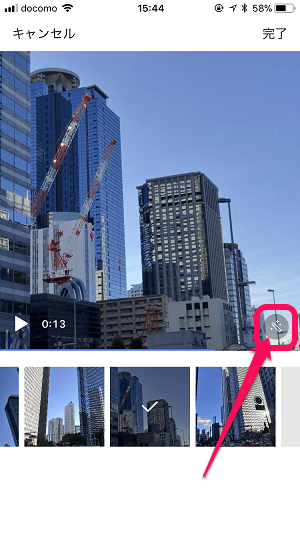
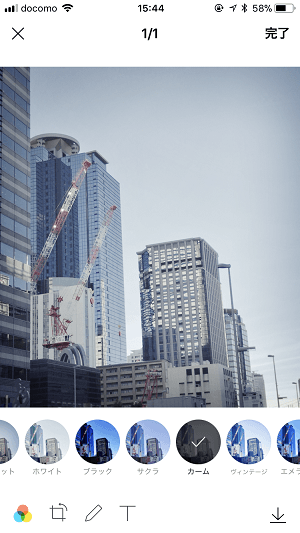
フィルター加工したい場合は、写真の右下にあるアイコンをタップしてフィルターを選択すればOKです。
【8.2.0~】タイトルの設定や写真の比率変更もできるようになった!
保存形式は「.mp4」
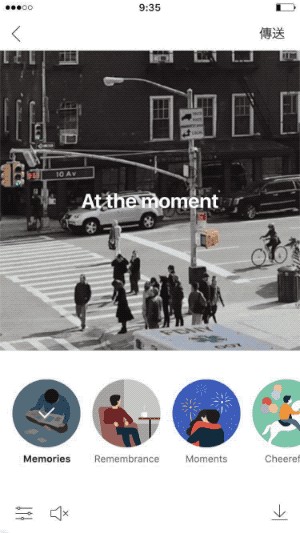
またバージョン8.2.0からはタイトルの設定や写真の比率変更もできるように進化しています。
スライドショーを保存する方法
保存形式は「.mp4」
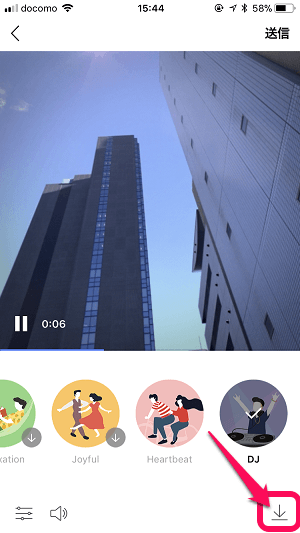
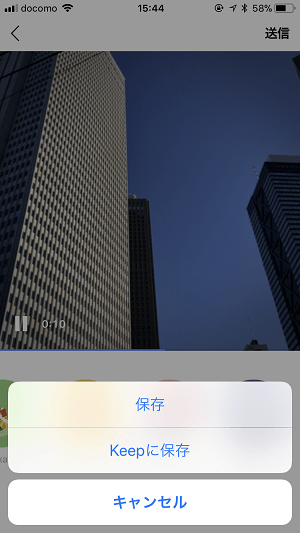
そのままトークに送ってもいいですし、送らずにスマホに保存することもできます。
保存する場合は、右下のダウンロードアイコンをタップ > 保存をタップします。
(Keepに保存することもできます)
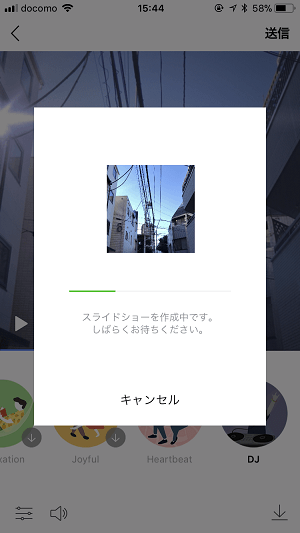
作成&保存が開始されます。
完成後、カメラロールなどに残っていればOKです。
ちなみにLINEで作成したスライドショーをiPhoneに保存した場合、.mp4で保存されます。
PCなどに移動してクリックしても基本的にそのまま再生できます。
写真を選んでLINEに任せるだけでサクッとオシャレな動画を作ってくれるスライドショー機能
簡単でちょっと面白いので是非やってみてください。
< この記事をシェア >
\\どうかフォローをお願いします…//
この【LINE】機能が進化!『スライドショー』機能の使い方、作成方法 – 持っている写真がオシャレ動画に!の最終更新日は2018年2月20日です。
記事の内容に変化やご指摘がありましたら問い合わせフォームまたはusedoorのTwitterまたはusedoorのFacebookページよりご連絡ください。